这是一份关于LED显示屏控制软件操作手册的“干货”知识分享。请注意,不同品牌、型号的LED显示屏及其配套的控制软件在具体操作上会有差异,以下内容提供的是通用性的核心操作指南和关键知识点。
---
"LED显示屏控制软件操作手册(通用版)"
"目录"
1. "引言"
软件目的与功能概述
适用范围
前提条件
2. "软件界面概览"
主窗口布局
核心功能区域说明
3. "基本操作流程"
连接与识别显示屏
系统参数设置
内容编辑与排版
程序/场景制作
播放与控制
4. "核心功能详解"
"显示模式设置"
"亮度调节"
"灰度校正 (LUT)"
"开屏画面/欢迎词"
"定时开关机"
"远程控制与监控 (如适用)"
5. "内容编辑技巧"
文字编辑:字体、大小、颜色、滚动、透明等
图像编辑:导入、缩放、位置、透明、动画效果
图标
相关内容:
LED显示屏控制软件操作手册
☞

您使用LED显示屏控制软件,本软件适用于常规类LED控制卡(例如U盘LED控制卡,串口LED控制卡,网口LED控制卡等)。
下面为LED显示屏控制软件主界面图
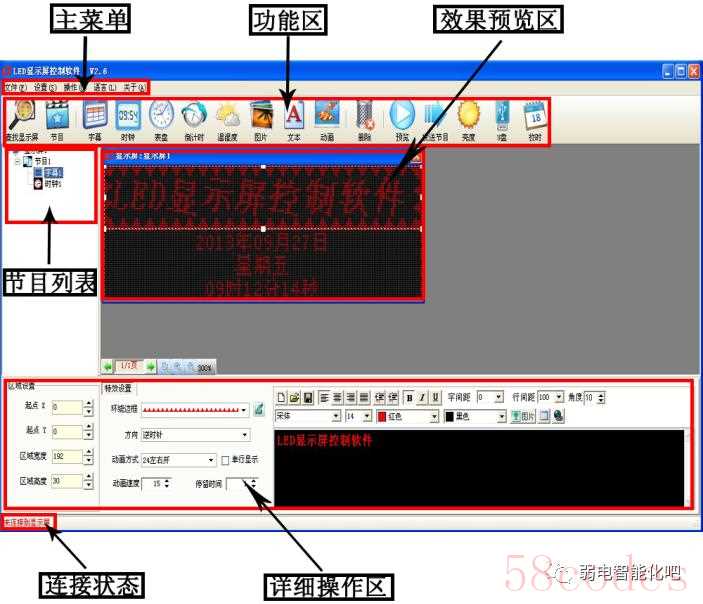
LED显示屏控制软件主界面
双击光盘里面

图标的安装包文件即可安装软件,安装完成后会在桌面出现图标
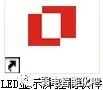
,双击图标,即可进入LED显示屏控制软件的主界面。
☞下面是软件详细的操作说明
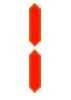
控制卡查找和显示屏设置
控制卡连接好显示屏和电脑后点击工具栏里面的查找屏

查找屏
使用串口卡或者网口卡连接会在红色字体区域自动显示控制卡的型号和版本号

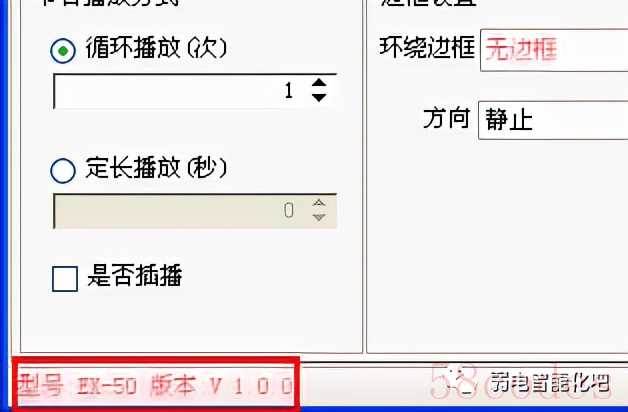
▲(注:使用U盘控制卡可以忽略查找屏步骤,直接设置屏参,编辑好节目点击

发送即可)
①点击屏参设置按钮

设置屏参
②输入密码168

输入密码
③设置好屏参后点击设置屏参按钮
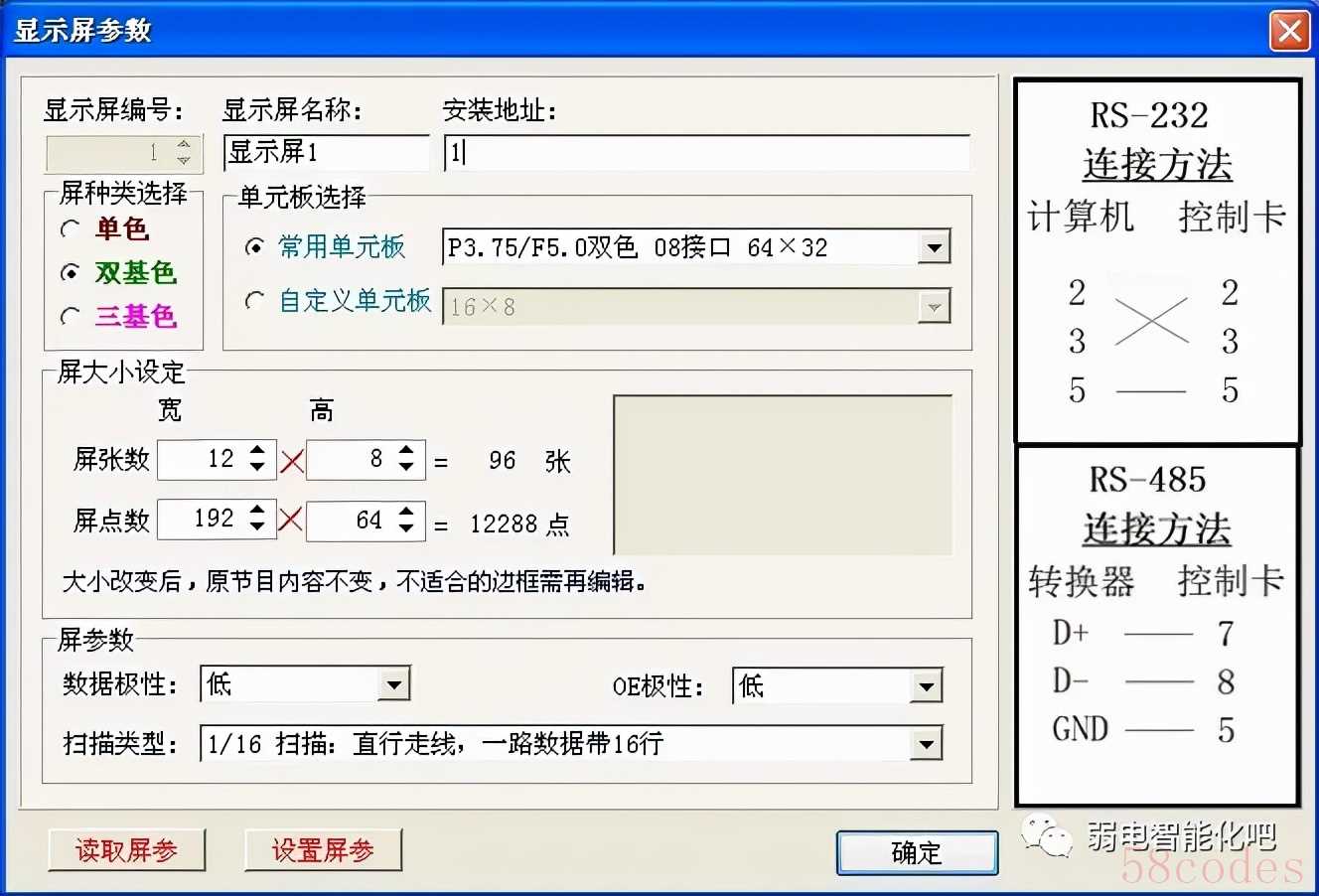
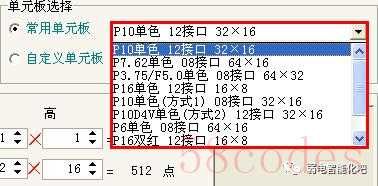
屏参设置
▲(注:设置屏参里面有一些常用的单元板参数供参考选择)
☞下面是一些常见的LED单元板的参数设置推荐
1,如果是户外P10的屏,接口是12接口的:(单色)
屏参为:数据极性:低,OE极性 :高
扫描方式:1/4 扫描,默认4.1扫描方式
2,如果是户外P16的屏,接口是12接口的:
屏参为:数据极性:低,OE极性 : 高
扫描方式:1/4 扫描中的4.3扫描方式
3,如果是户内φ3.75,φ5 的屏,接口是08接口的:
屏参为:数据极性:低,OE极性 : 低
扫描方式:1/16 扫描
4,如果是车载屏P7.62的屏,接口是08接口的:
屏参为:数据极性:低,OE极性 : 低
扫描方式:1/8 扫描
▲(注:以上推荐参数都是市面LED单元板的常见参数设置,不排除特殊规格的LED单元板,请以实际情况为准)

编辑节目和节目类型介绍
①设置好屏参后首先点击工具栏里面的节目按钮即可进入节目编辑节目

②点击节目编号可以设置节目播放时段和次数
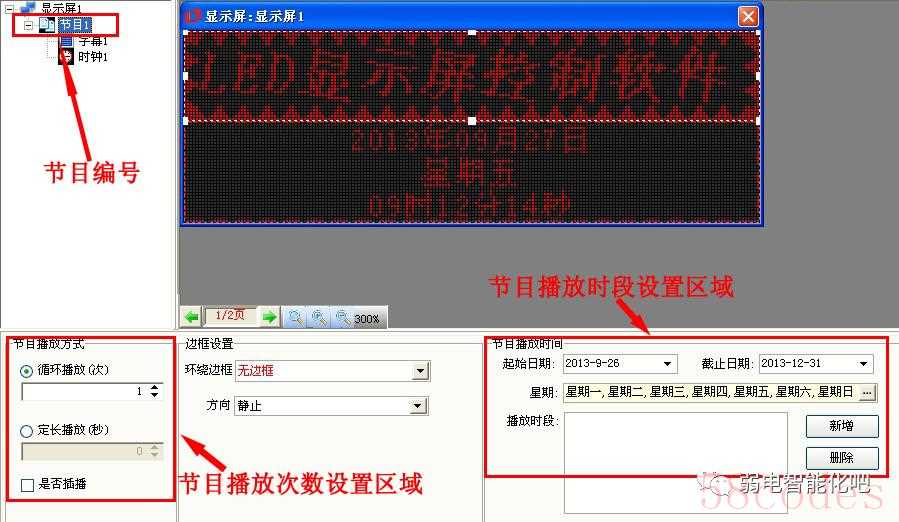
③在工具栏选择不同的节目类型可以进一步详细编辑节目内容
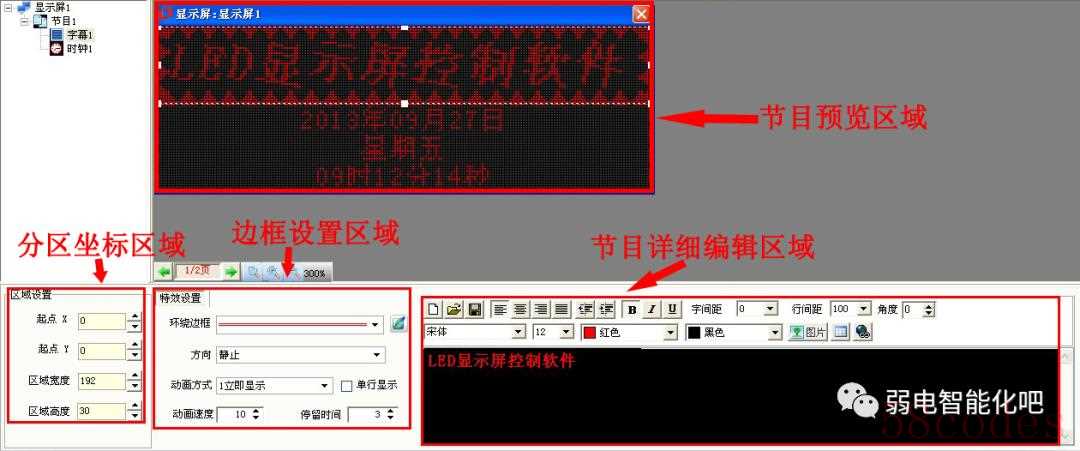
1.字幕型节目

,在超文本RTF型文件节目中,RTF超文本可对每个字符设置字体、大小,不同的颜色,并可以单独保持该节目的超文本文件,以便以后恢复使用。可输入Windows系统支持的所有语言文字(如韩文、阿拉伯文等等),超文本中每个文字可单独设置颜色、大小、字体。即文字图片方式
2. 时间类节目

,数字时钟,多种显示格式选择,字体任意编辑。
3. 表盘类节目

,模拟表盘时钟,可设置任意边框,表盘颜色。
4. 倒计时节目

,最大时间为9999天,可任意添加文字和边框。
5. 温湿度节目

,支持温湿度功能,实时显示当地温湿度情况,字体,边框任意编辑。
6. 图片类节目

,支持bmp、jpg等各种图片格式,最大程度还原原图效果。
7. 动画类节目

,支持gif和fash等动态图片,完美显示原动画真实效果。
8. 文本类节目

,支持输入简体,繁体,英文等多种字体,适合开、发对接项目使用。
④任意分区设置

任意分区
▲(注:鼠标可以点击白色边框任意拖动,从而方便任意分区操作)
⑤点击预览按钮

可以动态真实观看节目效果

效果预览
- (注:动态预览效果做到完全和显示屏显示效果一致,让你足不出户就可以了解显示屏的显示状况。还可以放大倍数观看节目效果细节)

发送节目
☞节目效果满意之后点击发送节目按钮

就可以发送节目
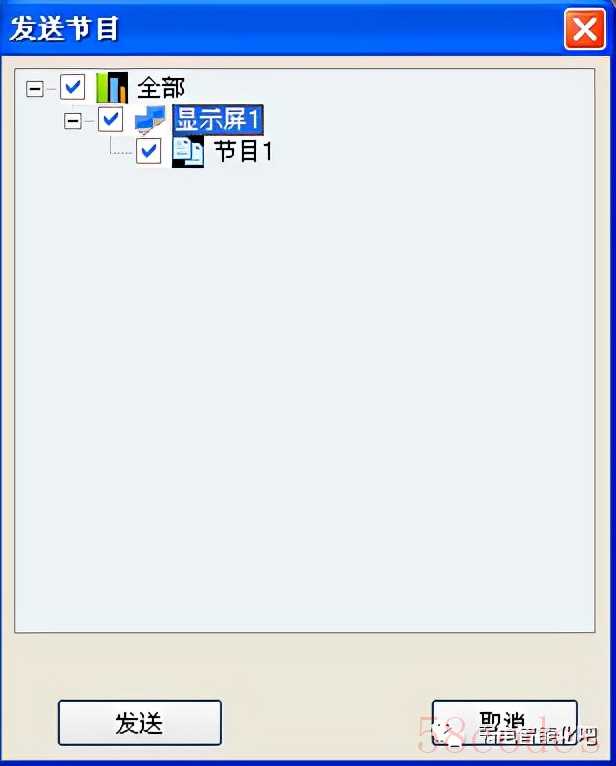
▲(注:可以选择不同的显示屏,不同的节目发送。)
☞如果您使用的是U盘控制卡,可以直接点击U盘按钮

发送节目
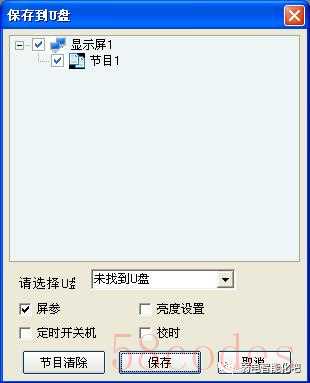
▲(注:可以选择正确的U盘发送,同时可以调节亮度和校准显示屏时间,定时开关机,插播节目)
☞LED显示屏控制软件特点

超强显示效果,让你的显示屏炫彩夺目
★45种动画方式,效果只有你想不到的,没有我们做不到的。
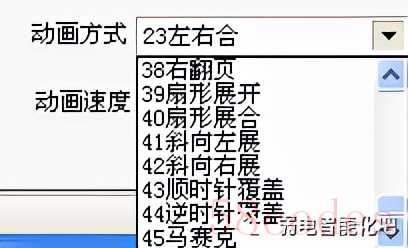
★多彩流水边框,自定义边框,自己的边框自己做主。

★字体任意角度旋转,无论您的屏怎么放,都可以找到合适的角度。
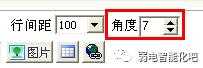
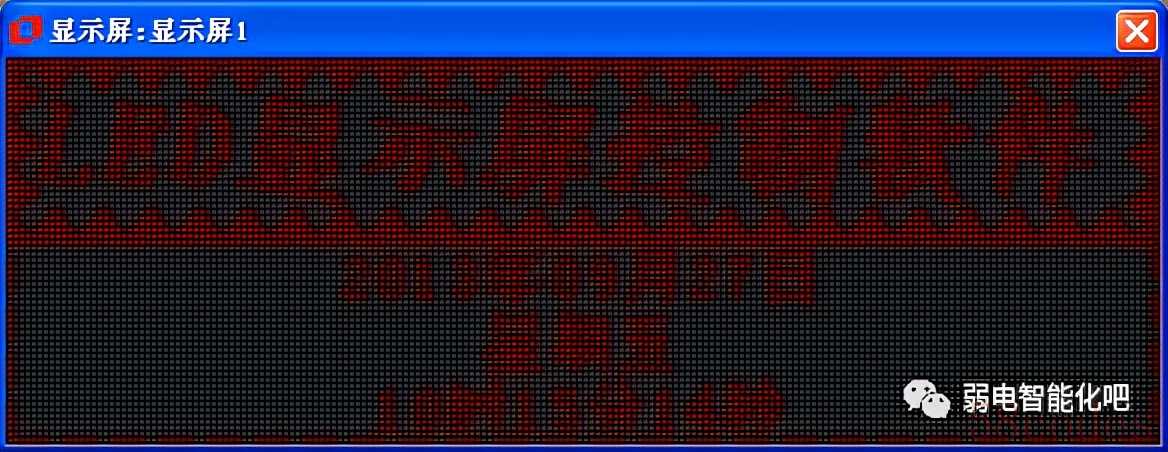
●显示屏上有误显示
一、排线插错
<1> 屏是08接口接到卡的12接口上,屏是12接口接到卡上的08接口,第一种情况很容易烧屏。
<2> OE极性端接错。。
<3> 排线松动。
二、电源正负极接反或电源低于3.9v。
三、屏参设置错误
<1> 扫描方式错误(如出现:红底黑字)
<2> 屏参大小与屏不一致
四、控制卡损坏
<1> 排阻虚焊或损坏
<2> 字库错误。
●判断设置屏参数是否正确
如果显示屏有正常的字在走动,说明设置已经正确,不用修改,请跳过此步骤。如果走动的字是乱码,或不完整,请单击界面上的“屏参设置”进行设置!
如果显示屏上第一行特别亮,别的行亮度正常,请修改“OE极性”。
如果显示屏上显示的内容是反白的,即字是黑色,周围是全亮,请调整“数据极性”。
如果显示屏上显示的内容完全不正常,请先确定您的显示屏是什么接口方式。控制卡自带08接口和12接口,请选用与显示屏接口适用的接口。
如果您接的是户外、半户外模组,这些模组一般是12接口,请在“扫描方式”设置界面中选择正确的扫描方式。

 微信扫一扫打赏
微信扫一扫打赏
 支付宝扫一扫打赏
支付宝扫一扫打赏
